360浏览器 Mac如何设置不显示任何图片-不显示任何图片的方法
- 王林转载
- 2024-03-18 19:25:121088浏览
php小编子墨为您介绍如何在360浏览器 Mac 版中设置不显示任何图片的方法。在网络浏览中,有时候我们需要提高网页加载速度,或避免不必要的图片显示,这时关闭图片显示是一个不错的选择。接下来,我们将详细介绍360浏览器 Mac 版如何进行设置,让您轻松实现不显示任何图片的操作。
第一步:打开360浏览器偏好设置后,点击高级设置。
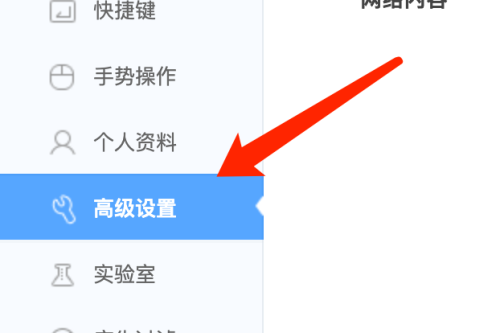
第二步:在高级设置中,点击内容设置。
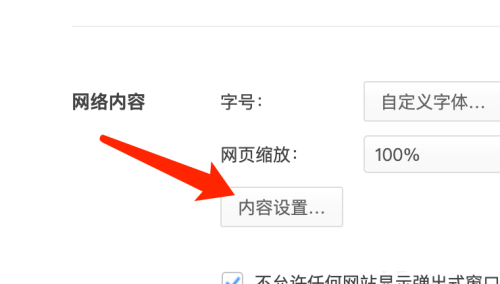
第三步:在图片设置中,选择不显示任何图片选项即可。
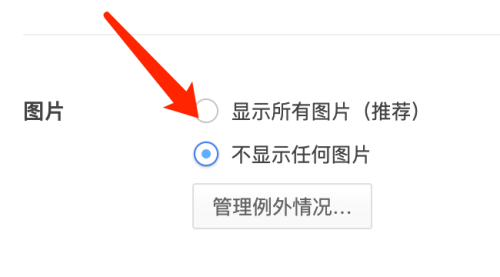
以上是360浏览器 Mac如何设置不显示任何图片-不显示任何图片的方法的详细内容。更多信息请关注PHP中文网其他相关文章!
声明:
本文转载于:onlinedown.net。如有侵权,请联系admin@php.cn删除

